
มีโซลูชันเดสก์ท็อประยะไกลมากมายในตลาดและอาจเป็นเรื่องยากที่จะเลือกโซลูชันที่เหมาะสมกับความต้องการของคุณ แต่ไม่ต้องกังวลเราได้ทำ Legwork ให้คุณจัดทำแคตตาล็อกและเปรียบเทียบโซลูชันเดสก์ท็อประยะไกลที่ได้รับความนิยมมากที่สุดเพื่อให้คุณเลือกได้อย่างง่ายดาย
หลังจากที่มีข่าวเกี่ยวกับ TeamViewer และคอมพิวเตอร์ที่ถูกบุกรุกเมื่อไม่นานมานี้ (คุณสามารถอ่านไฟล์ ข่าวประชาสัมพันธ์ของพวกเขาที่นี่ และบทความของเรา เกี่ยวกับการรักษาความปลอดภัย TeamViewer อย่างเหมาะสมที่นี่ ) มีความสนใจไม่น้อยในโปรแกรมเดสก์ท็อประยะไกลทางเลือกอื่น ๆ โชคดีที่มีหลายวิธีในการตั้งค่าเซสชันเดสก์ท็อประยะไกลเนื่องจากมีแรงจูงใจในการดำเนินการดังกล่าว
ที่เกี่ยวข้อง: วิธีล็อก TeamViewer เพื่อการเข้าถึงระยะไกลที่ปลอดภัยยิ่งขึ้น
แทนที่จะโยนรายการซักผ้าของโซลูชันเดสก์ท็อประยะไกลไว้ที่คุณเราได้เลือกที่จะจัดกลุ่มโซลูชันเหล่านี้ออกเป็นสองประเภทหลัก ๆ ได้แก่ โซลูชันเดสก์ท็อประยะไกลที่ใช้ระบบปฏิบัติการซึ่งจัดหาโดย บริษัท เดียวกันที่อยู่เบื้องหลังระบบปฏิบัติการของคุณและรีโมตของบุคคลที่สาม ไคลเอนต์เดสก์ท็อป โซลูชันแต่ละประเภทเหล่านี้มีคุณค่าขึ้นอยู่กับความต้องการของคุณ มาดูแต่ละหมวดหมู่กันเลยและเน้นถึงประโยชน์ข้อบกพร่องและความแตกต่าง
ในขณะที่เราดำเนินการผ่านคุณสมบัติของโซลูชันเดสก์ท็อประยะไกลที่แตกต่างกันโปรดคำนึงถึงคำถามสำคัญสองสามข้อ เป็นทางออกสำหรับการใช้งานของคุณเองหรือเพื่อช่วยเหลือเพื่อนและญาติ? เพียงเพราะคุณเชี่ยวชาญด้านเทคโนโลยีและสามารถกำหนดค่าสิ่งต่างๆได้ง่ายไม่ได้หมายความว่าจะทำได้ คุณต้องการการเข้าถึงโดยไม่ต้องใส่ข้อมูลหรือไม่? วิธีแก้ปัญหาที่ต้องใช้คนที่พีซีระยะไกลจะไม่ดีถ้าไม่มีใครอยู่บ้าน คุณต้องการการเข้าถึงขณะเดินทางจากอุปกรณ์มือถือของคุณหรือไม่? หากเป็นเช่นนั้นลูกค้ามือถือที่ดีเป็นสิ่งจำเป็น คำนึงถึงความต้องการของคุณ (และความสามารถของผู้คนที่คุณกำลังช่วยเหลือด้วยเดสก์ท็อประยะไกล) ในขณะที่คุณอ่านคุณสมบัติต่างๆ
เดสก์ท็อประยะไกลที่ใช้ระบบปฏิบัติการ: Old School และ Baked In
ทั้ง Windows และ Mac OS มีโซลูชันเดสก์ท็อประยะไกลที่สร้างมานานแล้ว ด้วยเหตุนี้ผู้คนจึงสบายใจที่จะใช้งานพวกเขาพวกเขาอยู่ในมือฟรีและจัดหาโดย บริษัท ที่พวกเขาไว้วางใจมากพอที่จะใช้งานคอมพิวเตอร์ได้ทั้งเครื่อง
แม้ว่าจะใช้งานได้ไม่ยาก แต่ข้อบกพร่องที่ใหญ่ที่สุดของเครื่องมือในตัวคือต้องกำหนดค่าโดยบุคคลในอีกด้านหนึ่ง หากคุณกำลังทำการกำหนดค่า (ในเครื่องของคุณเองหรือในนามของญาติของคุณเมื่อคุณไปเยี่ยมพวกเขาด้วยตนเอง) นี่ไม่ใช่เรื่องใหญ่ หากญาติบอกว่าเพิ่งโทรหาคุณและต้องการความช่วยเหลือคุณไม่เพียง แต่จัดการกับปัญหาที่แท้จริงของพวกเขาเท่านั้น แต่ยังมีปัญหาในการดำเนินการผ่านการเปิดฟังก์ชันเดสก์ท็อประยะไกล อย่างไรก็ตามเมื่อเปิดใช้งานทั้ง Windows และ Mac OS จะอนุญาตให้ใช้งานได้โดยไม่ต้องดูแล
การเชื่อมต่อ Windows Remote Desktop (ฟรี)

ที่เกี่ยวข้อง: เปิด Remote Desktop ใน Windows 7, 8, 10 หรือ Vista
การเชื่อมต่อเดสก์ท็อประยะไกลของ Windows ทำงานบนความเหมาะสม โปรโตคอลเดสก์ท็อประยะไกล (RDP) และได้รับการสนับสนุนอย่างกว้างขวางทั้งใน Windows เองและแอปพลิเคชันไคลเอนต์ของบุคคลภายนอกที่หลากหลาย
คุณสามารถค้นหาแอปไคลเอ็นต์สำหรับระบบปฏิบัติการเดสก์ท็อปอื่น ๆ (เช่น OS X และ ลินุกซ์ ) รวมถึงแพลตฟอร์มมือถือ (เช่น iOS และ Android ).
แม้ว่า ติดตั้ง Windows Remote Desktop ได้ง่าย มีสิ่งที่จับได้เล็กน้อย: ในขณะที่ Windows ทุกเวอร์ชันสามารถเชื่อมต่อกับเครื่องอื่น ๆ ผ่านไคลเอนต์ RDP ได้ แต่ Windows เวอร์ชันมืออาชีพ (ขึ้นไป) เท่านั้นที่มีเซิร์ฟเวอร์ RDP เนื่องจากเพื่อนและญาติส่วนใหญ่ที่คุณให้ความช่วยเหลือมีแนวโน้มที่จะใช้งาน Windows รุ่น Home หรือรุ่นอื่นคุณจะไม่สามารถเชื่อมต่อกับพวกเขา นอกจากนั้นหากคุณใช้งานนอกเครือข่ายในบ้านคุณจะต้องกำหนดค่าเราเตอร์ของเครือข่ายระยะไกล (เช่นเครือข่ายในบ้านของผู้ปกครอง) เพื่อยอมรับการเชื่อมต่อเดสก์ท็อประยะไกลที่เข้ามา .
นอกจากนี้คุณต้องทราบที่อยู่ IP ระยะไกลของเซิร์ฟเวอร์และข้อมูลรับรองการเข้าสู่ระบบสำหรับเครื่องนั้น หากเป็นเครื่องของคุณเองที่คุณกำลังเชื่อมต่ออยู่นั่นไม่ใช่เรื่องใหญ่ หากเป็นเครื่องของเพื่อนหรือสมาชิกในครอบครัวที่คุณกำลังช่วยเหลือนั่นอาจเป็นตัวทำลายข้อตกลงบางทีพวกเขาอาจไม่มีความสามารถทางเทคนิคมากพอที่จะค้นหาที่อยู่ IP ของตนเองและบางทีพวกเขาอาจไม่ต้องการให้ข้อมูลเข้าสู่ระบบแก่คุณ
แม้ว่าจนถึงตอนนี้เราจะทำให้ดูเหมือนว่า Windows Remote Desktop Connection เป็นผลิตภัณฑ์ที่แย่มากสำหรับการใช้เดสก์ท็อประยะไกล แต่ก็เป็นวิธีที่ดีที่สุด หากคุณใช้คอมพิวเตอร์ในครัวเรือนหรือสำนักงานที่ใช้ Windows Pro หรือดีกว่า (ดังนั้นทุกเครื่องจึงรองรับการโฮสต์ RDC) การเชื่อมต่อกับเครื่องเหล่านั้นด้วย RDC จะเป็นประสบการณ์ที่ราบรื่นราวกับอยู่ในคอมพิวเตอร์เครื่องนั้นจริงๆ จอแสดงผลมีความคมชัดรวดเร็วและเต็มไปด้วยสีสันการเชื่อมต่อตอบสนองได้ดีและนอกเหนือจากแถบเครื่องมือสีน้ำเงินเล็ก ๆ ที่ด้านบนของหน้าจอที่ระบุว่าคุณกำลังใช้ RDC คุณจะไม่มีทางรู้เลยว่าคุณไม่ได้ใช้พีซีอยู่ โต๊ะข้างๆคุณ สำหรับการใช้งานที่บ้านหรือที่ทำงานกับคอมพิวเตอร์ Windows ที่รองรับการใช้ Remote Desktop Connection นั้นไม่ใช่เกมง่ายๆเพราะนั่นคือสิ่งที่ RDC สร้างขึ้นเพื่อ: การดูแลเครือข่ายท้องถิ่นในสภาพแวดล้อมแบบมืออาชีพไม่ใช่การโทรติดต่อฝ่ายสนับสนุนด้านเทคนิคข้ามประเทศกับคุณยาย
การแชร์หน้าจอ Mac OS (ฟรี)
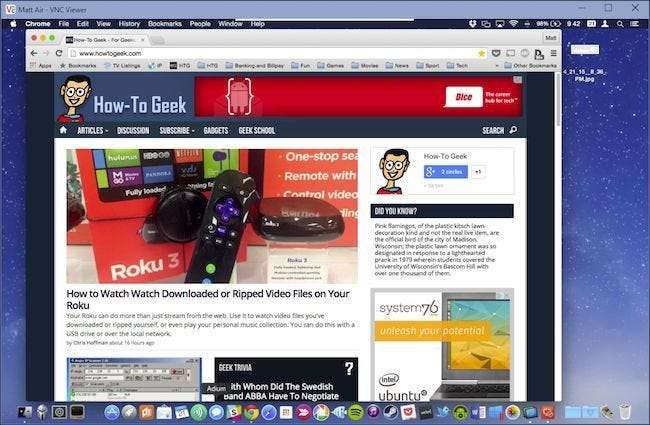
ที่เกี่ยวข้อง: ฟรี 3 วิธีในการเชื่อมต่อจากระยะไกลกับเดสก์ท็อป Mac ของคุณ
โซลูชันของ Apple สามารถเข้าถึงได้ง่ายขึ้นเล็กน้อยเนื่องจากคอมพิวเตอร์ Mac OS ทั้งหมดมี "การแชร์หน้าจอ" ในตัวยิ่งไปกว่านั้นการแชร์หน้าจอของ Apple ยังช่วยให้สามารถเชื่อมต่อได้หลายวิธีคุณสามารถใช้การเข้าสู่ระบบคอมพิวเตอร์ของคุณเองเพื่อเข้าสู่ระบบจากระยะไกล Apple ID ส่งคำขอหรือใช้การเชื่อมต่อ VNC (คอมพิวเตอร์เครือข่ายเสมือน) วิธี VNC เป็นเพียงการบรรจุโปรโตคอล VNC แบบโบราณ (แต่เชื่อถือได้) แต่ทำให้ผู้ใช้ที่ไม่ใช่ Apple เชื่อมต่อกับเครื่อง OS X ได้ง่าย
นั่นหมายความว่าแม้ว่าคุณจะไม่มี Mac เป็นของตัวเอง แต่คุณก็สามารถแนะนำญาติของคุณได้ การเปิดการแชร์หน้าจอ จากนั้นเชื่อมต่อโดยใช้ไคลเอนต์ VNC จำนวนเท่าใดก็ได้ในหลายแพลตฟอร์ม (เราจะพูดถึง VNC เพิ่มเติมในบทความนี้)
เป็นที่น่าสังเกตว่า Apple มีสถาบัน / องค์กรเป็นของตัวเองเพื่อความทั่วถึง โซลูชันเดสก์ท็อประยะไกล ซึ่งล้ำหน้ากว่าการแชร์หน้าจอแบบธรรมดาอย่างสิ้นเชิง แต่มีค่าใช้จ่าย 80 ดอลลาร์ต่อคอมพิวเตอร์และถือว่าเกินความจำเป็นอย่างมากสำหรับผู้ใช้ตามบ้าน
สิ่งที่สำคัญที่สุดสำหรับโซลูชันที่ระบบปฏิบัติการมีให้คือพวกเขาต้องใช้เวลาในการตั้งค่าเล็กน้อยการมองการณ์ไกลในส่วนของคุณในการติดตั้งล่วงหน้าและขั้นตอนการตั้งค่าจำเป็นต้องตรวจสอบให้แน่ใจว่าซอฟต์แวร์เดสก์ท็อประยะไกลสามารถผ่านไฟร์วอลล์ของคุณได้ ( หรือไฟร์วอลล์ของบุคคลที่คุณกำลังช่วยเหลือ) - หากคุณกำลังมองหาวิธีแก้ปัญหาเฉพาะหน้าเพื่อช่วยเหลือเพื่อนที่ต้องการความช่วยเหลือก็อาจจะไม่ใช่ หากคุณกำลังมองหาโซลูชันสำหรับเครื่องของคุณเองและยินดีที่จะตั้งค่าทั้งหมดทั้งระบบ RDP ของ Microsoft และระบบ VNC ของ Apple ได้รับการสนับสนุนอย่างกว้างขวางและค่อนข้างยืดหยุ่น
เดสก์ท็อประยะไกลของบุคคลที่สาม: มีความยืดหยุ่นและมีคุณลักษณะครบถ้วน
แม้ว่าทั้ง Windows และ Mac OS จะมีไคลเอ็นต์เดสก์ท็อป / เซิร์ฟเวอร์ระยะไกลของตัวเองอย่างที่เราเพิ่งเห็น แต่ก็มีโลกของโซลูชันเดสก์ท็อประยะไกลของบุคคลที่สามอยู่ที่นั่นเพื่อตอบสนองความต้องการเกือบทุกอย่าง แม้ว่าเราจะเน้นเฉพาะโซลูชันที่เป็นที่ยอมรับอย่างกว้างขวางและมีคุณลักษณะมากมายที่นี่ แต่เราขอแนะนำให้คุณทำ ตรวจสอบแผนภูมิคุณลักษณะที่ค่อนข้างครอบคลุมของ Wikipedia เปรียบเทียบผลิตภัณฑ์เดสก์ท็อประยะไกลหลายสิบรายการหากคุณต้องการเจาะลึกลงไปในเรื่องนี้
โซลูชันเหล่านี้เปล่งประกาย (บันทึกสำหรับรายการสุดท้ายของเราคือ VNC) ในการใช้งานที่ง่ายดาย ซึ่งแตกต่างจากข้อกำหนดการกำหนดค่าที่เรากล่าวถึงข้างต้นการใช้งานนั้นง่ายมาก (สำหรับบุคคลที่คุณเชื่อมต่อ) เหมือนกับการเรียกใช้แอปพลิเคชันและให้รหัสเข้าสู่ระบบแก่คุณ
TeamViewer (ฟรีสำหรับการใช้งานส่วนตัว)
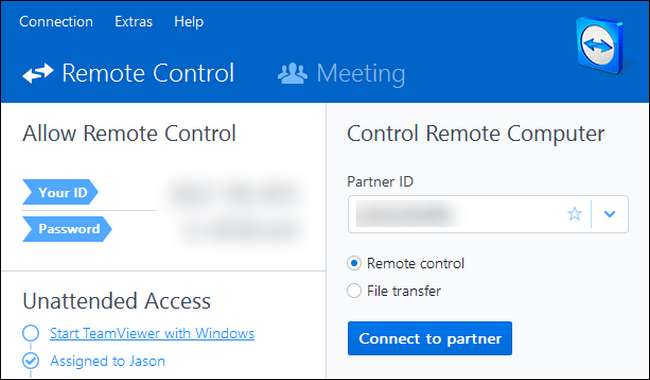
แม้จะมีการกดปุ่มใด ๆ ในการแถลงข่าวเมื่อเร็ว ๆ นี้ TeamViewer เป็นผลิตภัณฑ์ที่ได้รับความนิยมอย่างมากและนอกจากนี้ Windows Remote Desktop จะเป็นซอฟต์แวร์เดสก์ท็อประยะไกลที่ใช้กันอย่างแพร่หลาย
สิ่งหนึ่งที่เราชอบเกี่ยวกับ TeamViewer คือความยืดหยุ่น คุณสามารถเรียกใช้ครั้งเดียวเพื่อรับความช่วยเหลือระยะไกลจากนั้นไม่เริ่มต้นอีกเลยหรือคุณสามารถตั้งค่าด้วยกฎความปลอดภัยขั้นสูงสำหรับ การใช้งานโดยไม่ต้องใส่ . เนื่องจากคุณสามารถดาวน์โหลดแอป TeamViewer เรียกใช้และรับ ID เฉพาะและรหัสผ่านที่สร้างขึ้นแบบสุ่มจึงเป็นเรื่องง่ายมากที่จะให้เพื่อนหรือญาติที่มีปัญหาในการคว้าแอปให้ข้อมูลรับรองและลงชื่อเข้าใช้เพื่อช่วยเหลือพวกเขา
คุณสามารถติดตั้งโปรแกรม TeamViewer บน Windows, Mac OS, Linux และ Chrome OS นอกจากนี้ยังมีแอปไคลเอ็นต์สำหรับ Android, iOS, Windows Phone และ BlackBerry คุณจะพบทั้งหมด ดาวน์โหลดได้ที่นี่ .
Splashtop ($ 16.99 / ปี)
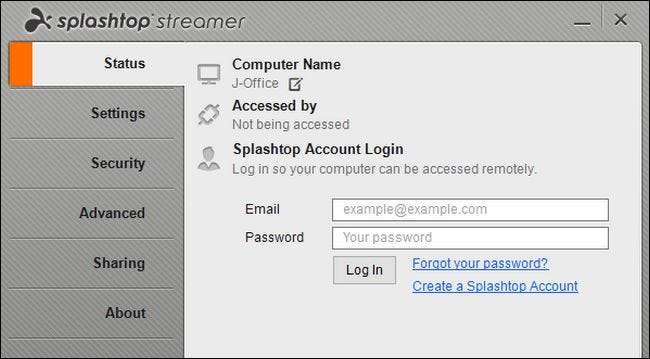
แม้ว่า สแปลชท็อป มีฟังก์ชันการทำงานที่คล้ายกันกับ TeamViewer เมื่อคุณเริ่มเปรียบเทียบผลิตภัณฑ์ (โดยเฉพาะจากมุมมองด้านต้นทุน) สิ่งต่างๆจะเพิ่มขึ้นอย่างรวดเร็ว Splashtop มีแอพเซิร์ฟเวอร์ (แอพ Splashtop Streamer) สำหรับคอมพิวเตอร์ Windows, Mac OS และ Ubuntu นอกจากนี้ยังมีแอปไคลเอ็นต์ (Splashtop Personal) สำหรับ Windows, Mac OS, Ubtuntu รวมถึง iOS, Android และ Windows Phone คุณสามารถคว้าทั้งหมด แอพที่มีอยู่ที่นี่ .
แม้ว่า Splashtop จะนำเสนอตัวเลือกที่ไม่เสียค่าใช้จ่าย แต่ตัวเลือกนั้น จำกัด ให้ใช้ Splashtop บนเครือข่ายท้องถิ่นของคุณเท่านั้น (เช่นเพื่อเชื่อมต่อกับคอมพิวเตอร์ในห้องของบุตรหลานของคุณหรือที่ชั้นใต้ดิน) ในการเข้าถึงเครื่องจักรจากภายนอกบ้านของคุณคุณจะต้องสมัครใช้งานฟีเจอร์“ Access from Anywhere” ซึ่งมีค่าใช้จ่าย 16.99 ดอลลาร์ต่อปี นอกจากนี้แอพ iOS ยังมีราคา ($ 20 สำหรับแอพ iPad และ $ 10 สำหรับแอพ iPhone) การถ่ายโอนไฟล์และการเข้าถึงเครื่องพิมพ์ระยะไกลถูก จำกัด ไว้ที่แผนเกรดธุรกิจ ($ 60 ต่อปี)
ด้วยเหตุนี้ Splashtop อาจเหมาะสำหรับการเชื่อมต่อกับคอมพิวเตอร์ในเครือข่ายท้องถิ่นของคุณ แต่จะมีราคาแพงอย่างรวดเร็วเมื่อต้องเชื่อมต่อกับคอมพิวเตอร์ของคุณจากที่บ้าน (หรือคอมพิวเตอร์ของเพื่อนของคุณ)
ค่าใช้จ่ายอาจสูง แต่ Splashtop มีคุณสมบัติที่โดดเด่นอย่างหนึ่งนั่นคือการสตรีมวิดีโอและเสียงคุณภาพสูงได้ดีมาก โซลูชันเดสก์ท็อประยะไกลโดยเฉพาะทางอินเทอร์เน็ตเป็นที่รู้จักกันดีในเรื่องภาพที่ขาด ๆ หาย ๆ และมีคุณภาพต่ำ (และโดยทั่วไปจะไม่มีเสียง) อย่างไรก็ตามในการเชื่อมต่อความเร็วสูงคุณสามารถรับชมภาพยนตร์จากคอมพิวเตอร์ระยะไกลได้โดยไม่มีปัญหาที่สังเกตเห็นได้เล็กน้อย
Chrome Remote Desktop (ฟรี)
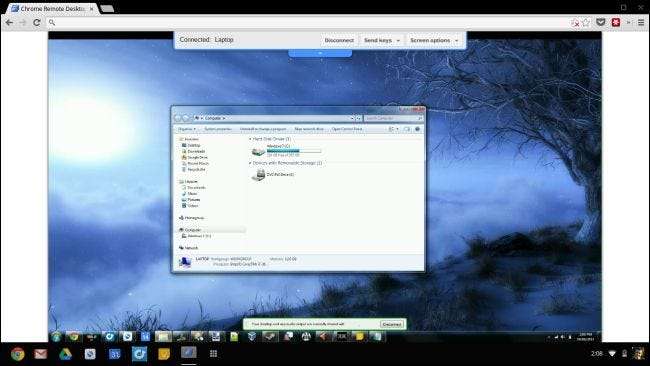
ไม่ได้รับแรงกดดันมากเท่ากับโซลูชันเดสก์ท็อปที่มีรายละเอียดสูง แต่เมื่อหลายปีก่อน Google ได้เปิดตัวโซลูชันเดสก์ท็อประยะไกลสำหรับเว็บเบราว์เซอร์ Chrome ที่เรียกว่า Chrome Remote Desktop . มันค่อนข้าง ติดตั้งง่าย และฟรีอย่างสมบูรณ์
เมื่อใช้งานคุณจะมีตัวเลือกในการเชื่อมต่อกับคอมพิวเตอร์ของคุณเอง (ซึ่งทั้งหมดเชื่อมโยงกับบัญชี Google ของคุณ) หรือตั้งค่าเซสชันระยะไกลกับคอมพิวเตอร์ของเพื่อนหรือญาติเพื่อช่วยเหลือพวกเขา
ที่เกี่ยวข้อง: วิธีใช้ Google Chrome เพื่อเข้าถึงคอมพิวเตอร์ของคุณจากระยะไกล
แม้ว่าพวกเขาจะต้องติดตั้ง Chrome Remote Desktop แต่ก็ไม่ยากที่จะทำเช่นนั้นและคุณสามารถดำเนินการตามขั้นตอนเหล่านี้ได้อย่างง่ายดายผ่านทางโทรศัพท์ (หรือส่ง ลิงก์ไปยังบทความของเรา ). Chrome Remote Desktop ไม่มีคุณสมบัติขั้นสูงเพิ่มเติมที่คุณพบในตัวเลือกต่างๆเช่น TeamViewer เช่นการถ่ายโอนไฟล์และการพิมพ์ระยะไกล แต่มันใช้งานได้ง่ายมาก
VNC (ฟรี)
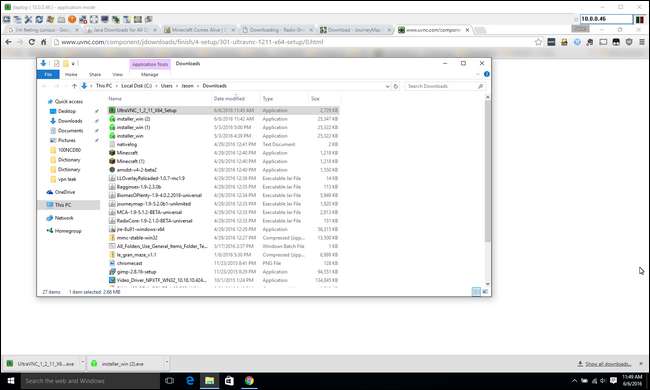
VNC หรือ คอมพิวเตอร์เครือข่ายเสมือน เป็นโซลูชันเดสก์ท็อประยะไกลแบบโอเพนซอร์ส มีแอปพลิเคชัน VNC จำนวนมากและลักษณะโอเพนซอร์สของโปรโตคอลทำให้สามารถใช้เซิร์ฟเวอร์ VNC จาก บริษัท หนึ่งและไคลเอนต์ VNC จากอีก บริษัท หนึ่ง บริษัท ที่มีชื่อเสียงที่สุดในฝั่งเซิร์ฟเวอร์คือ RealVNC , แน่น VNC และ UltraVNC .
เนื่องจาก VNC เป็นโอเพ่นซอร์สและโปรโตคอลฟรีสำหรับทุกคนที่ใช้งานจึงง่ายต่อการค้นหาแอปไคลเอ็นต์ VNC ที่ดีเพื่อเชื่อมต่อกับคอมพิวเตอร์ระยะไกลเช่น VNC Viewer (i เดอะ / Android ) ซึ่งเป็นข้อเสนอฟรีจาก RealVNC
การพูดถึงฟรีสำหรับการใช้งาน VNC ส่วนใหญ่นั้นฟรีอย่างสมบูรณ์ยกเว้นสำหรับผู้ที่เพิ่มคุณสมบัติเพิ่มเติมที่ด้านบนของโปรโตคอล VNC และคิดค่าบริการ ตัวอย่างที่น่าสังเกตมากที่สุดคือ RealVNC ส่วนบุคคล ซึ่งรวมถึงการเข้ารหัสที่กำหนดค่าไว้ล่วงหน้า
ที่เกี่ยวข้อง: วิธีการควบคุมคอมพิวเตอร์ที่บ้านของคุณจากระยะไกลด้วย VNC
โดยค่าเริ่มต้นการรับส่งข้อมูล VNC คือ ไม่ เข้ารหัส (โดยที่โซลูชันเช่น RDP, TeamViewer ฯลฯ จะถูกเข้ารหัส) VNC บางเวอร์ชันรองรับการเข้ารหัสผ่านปลั๊กอิน (เช่น UltraVNC กับไฟล์ ปลั๊กอิน SecureVNC ).
เราจะวางไว้ในลักษณะนี้ VNC เปรียบเสมือน Linux ของโซลูชันเดสก์ท็อประยะไกล ฟรีเป็นโอเพนซอร์สที่คุณมี จำนวนมาก การกำหนดค่าตัวเลือก แต่การตั้งค่ามีความซับซ้อนและต้องการให้ผู้ใช้จัดการกับหัวข้อต่างๆเช่นการเข้ารหัสและการกำหนดค่าไฟร์วอลล์ ในการแลกเปลี่ยนคุณสามารถทำได้มาก (หรือน้อยมาก) เท่าที่คุณต้องการและในทุกแพลตฟอร์มที่คุณคิดได้
หากคุณต้องการดูการติดตั้งระบบ VNC คุณสามารถทำได้ ดูคำแนะนำของเราที่นี่ .
จำไว้ว่าการแชร์หน้าจอ≠เดสก์ท็อประยะไกล
ในท้ายที่สุดคุณอาจสังเกตเห็นว่าเราไม่ได้พูดถึงโซลูชันยอดนิยมเช่น Join.me . นั่นเป็นเพราะ Join.me และแอปแชร์หน้าจออื่น ๆ แม้ว่าพวกเขาอาจมีตัวเลือกให้ผู้ดูควบคุมเมาส์หรือบางอย่างได้ แต่เป็นแอปแชร์หน้าจอไม่ใช่แอปเดสก์ท็อประยะไกล
คุณลักษณะเหล่านี้มีน้ำหนักเบาโดยมีวัตถุประสงค์เพื่อแชร์หน้าจอสำหรับการนำเสนอไม่ใช่สำหรับการโทรสนับสนุนด้านเทคนิคและการใช้งานระยะไกลจริงและไม่ง่ายอย่างที่คิดไว้ คุณยังคงต้องให้เพื่อนหรือสมาชิกในครอบครัวไปที่หน้าเว็บดาวน์โหลดแอปเรียกใช้แอปและแจ้งหมายเลข ID ของเซสชันเพื่อให้คุณเชื่อมต่อกับพวกเขาได้ เมื่อถึงจุดนั้นคุณอาจส่งพวกเขาไปดาวน์โหลดไคลเอนต์ TeamViewer ซึ่งง่ายต่อการดาวน์โหลดเรียกใช้และรับหมายเลข ID ด้วย - แต่คุณจะได้รับแอปเดสก์ท็อประยะไกลที่มีคุณสมบัติครบถ้วนแทนเครื่องมือแชร์หน้าจอแทน
ไม่ว่าคุณจะต้องการการเข้าถึงตลอดเวลาและไม่ต้องดูแลหรือเพียงแค่การเข้าถึงเดสก์ท็อประยะไกลเป็นครั้งคราวเพื่อช่วยเพื่อนก็มีโซลูชันเดสก์ท็อประยะไกลสำหรับทุกคน







